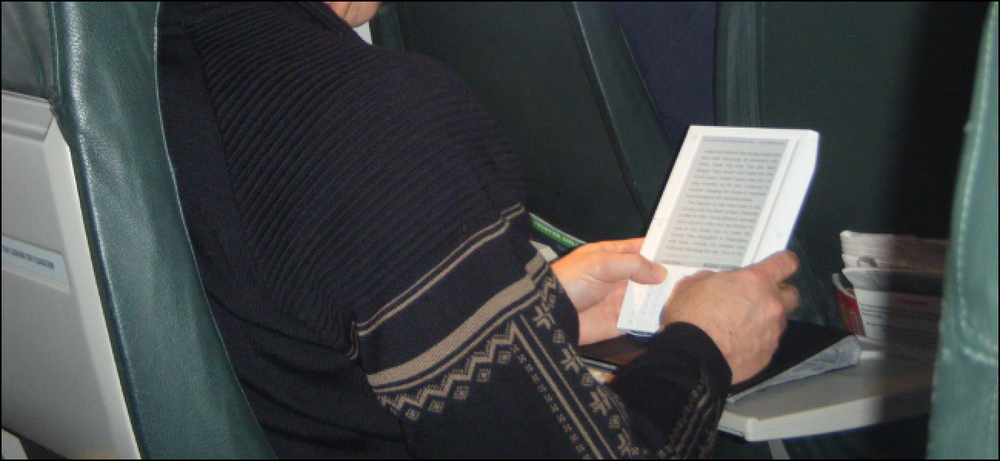Yoono DesktopソーシャルネットワークとIMに接続しましょう
たくさんのソーシャルネットワークとIMサービスがあるので、それらすべてを追跡しようとするのはいらいらするかもしれません。今日はYoonoデスクトップアプリケーションを見てみましょう。あなたはソーシャルネットワークとインスタントメッセージを1か所から追跡することができます。.
注:デスクトップアプリケーションはまだベータ段階であるため、いくつかのバグが発生する可能性がありますが、テスト全体では安定していました。.
ゆの
インストールは簡単、素早くそして簡単です。インストール後は、さまざまなソーシャルネットワークとIMサービスのリストが表示されます。.
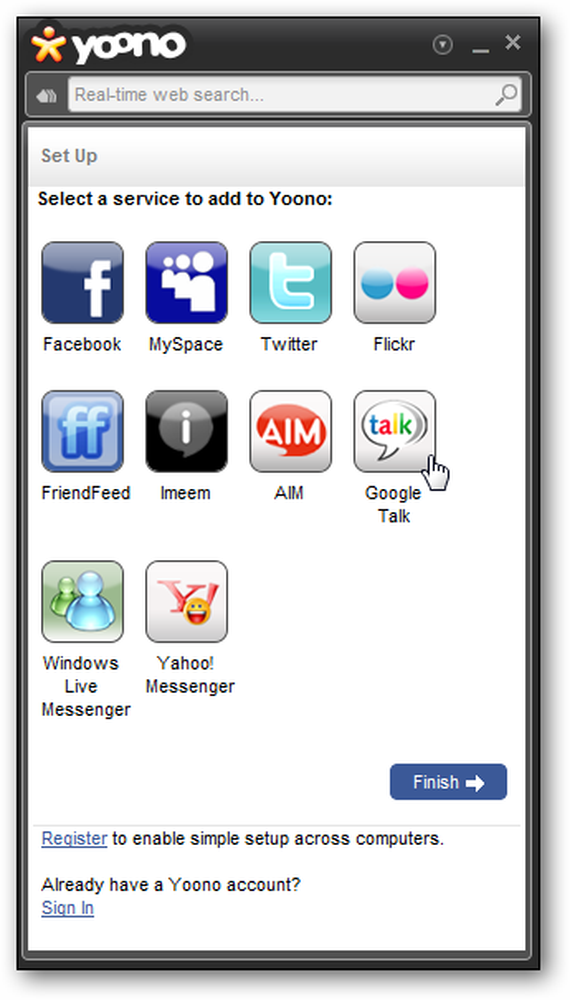
アカウントにサインインする場所に2番目の画面が表示されます。この例ではFacebookです。.

各サービスはあなたにあなたがYoonoを通してつながっていることを知らせる異なるメッセージをあなたに与えるでしょう。このTwitterの例では、マイクロブログの更新、他のユーザーへの返信、リンクの共有などができます。.
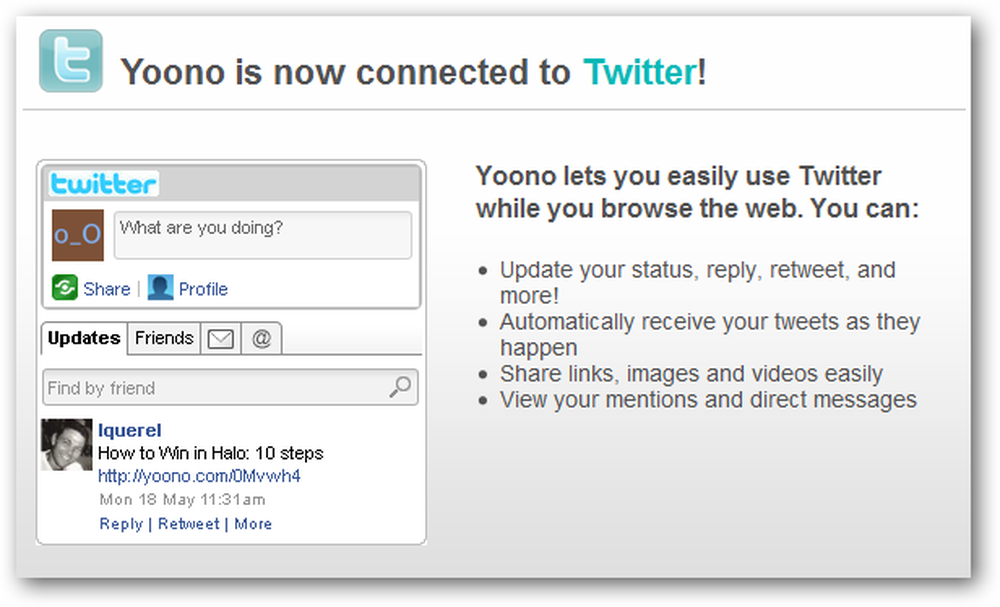
Yoonoアカウントを作成するのは、ユーザー名、パスワードを選択し、あなたのEメールアカウントを入力するのと同じくらい簡単です。 Yoonoアカウントにサインアップすると、複数のコンピュータにわたる簡単なセットアップが可能になります。.
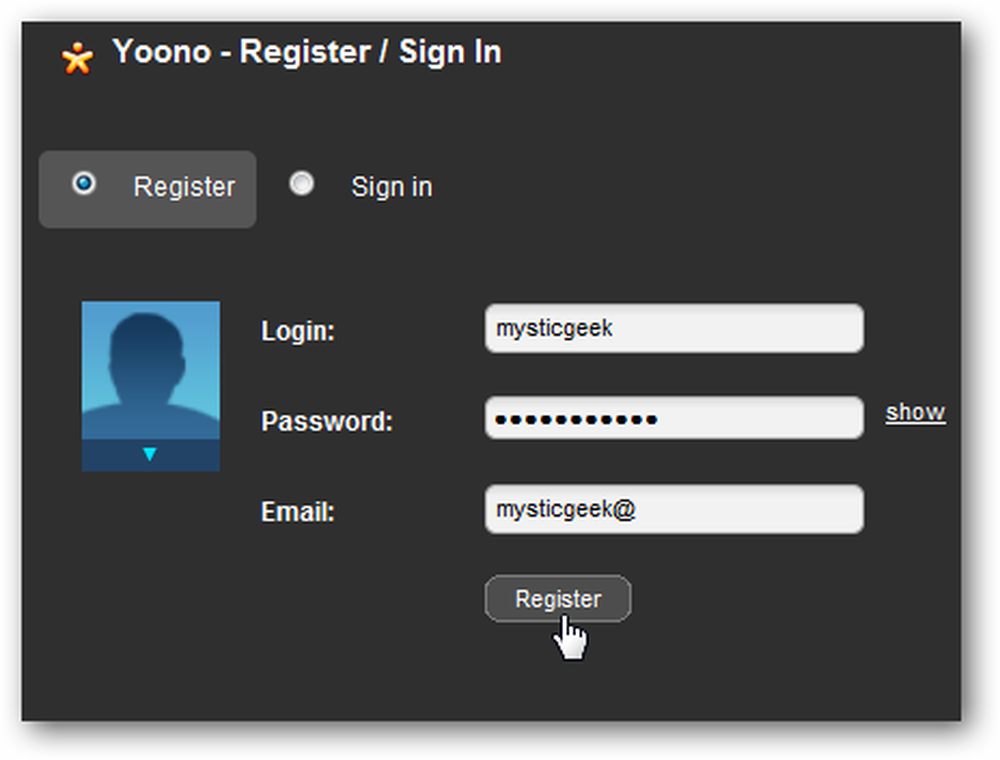
この例では、それがどのように機能するのか、そしてどのように見えるのかというアイデアを得ます。あなたが共有したいメッセージを入力し、そしてあなたがそれを共有したいソーシャルネットワークのどれを選択しそして更新ボタンを押す。.
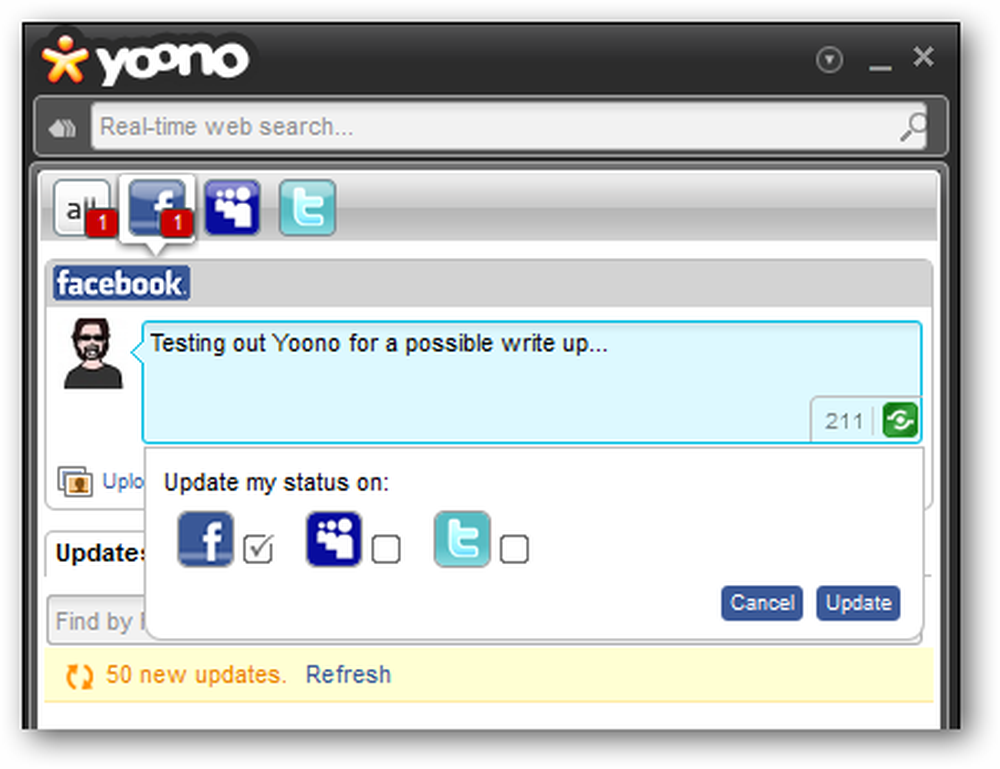
各ネットワークの横に、新しいメッセージや更新の量を示す小さな赤いアイコンがあります。トップバーからリアルタイムのソーシャルWeb検索もできます。.
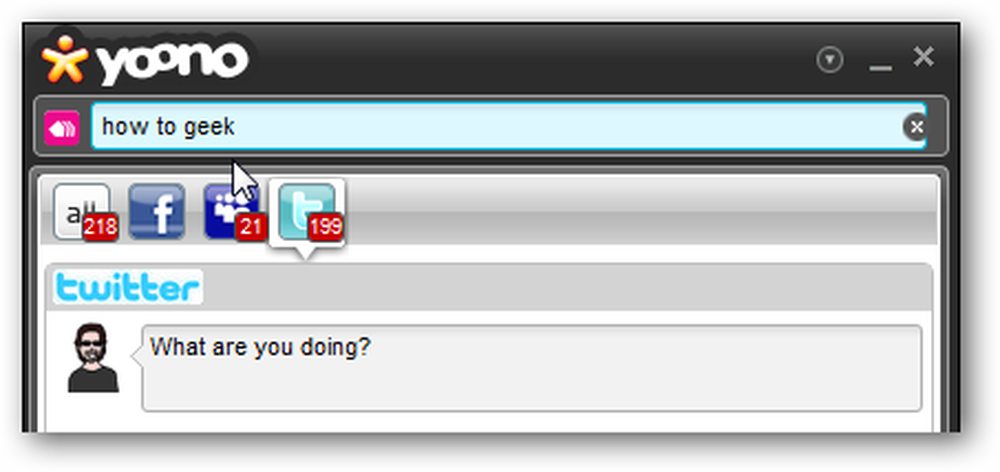
それはOneRiot Betaリアルタイム検索エンジンからの結果を開きます。 Twitter、Digg、MySpaceなどで共有されているリンクをクロールして、社会的に関連性の高いコンテンツを提供します。.
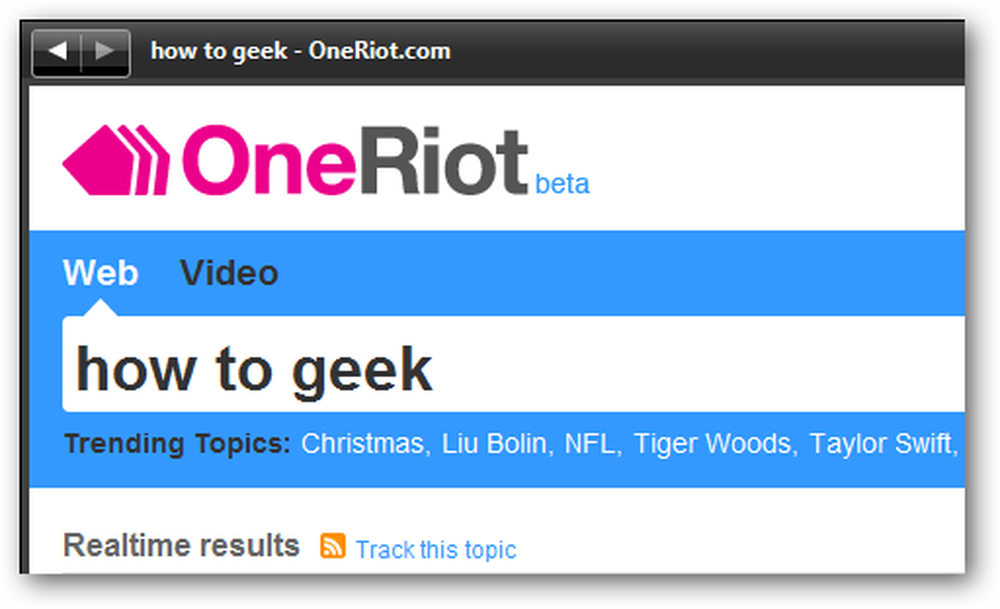
初期設定後はいつでも新しいソーシャルネットワークまたはIMサービスを簡単に追加できます。.
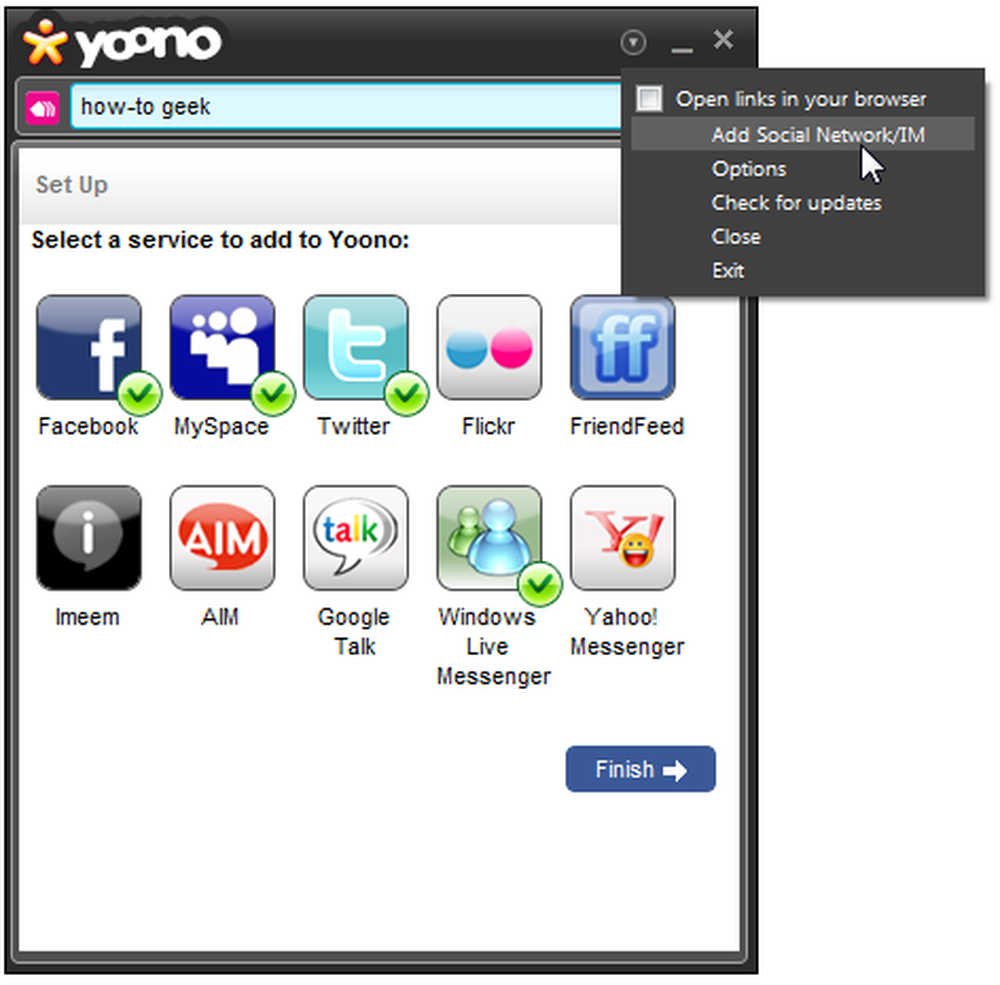
通知方法や通知領域に表示される内容を変更するために選択できるいくつかの異なるオプションがあります。.
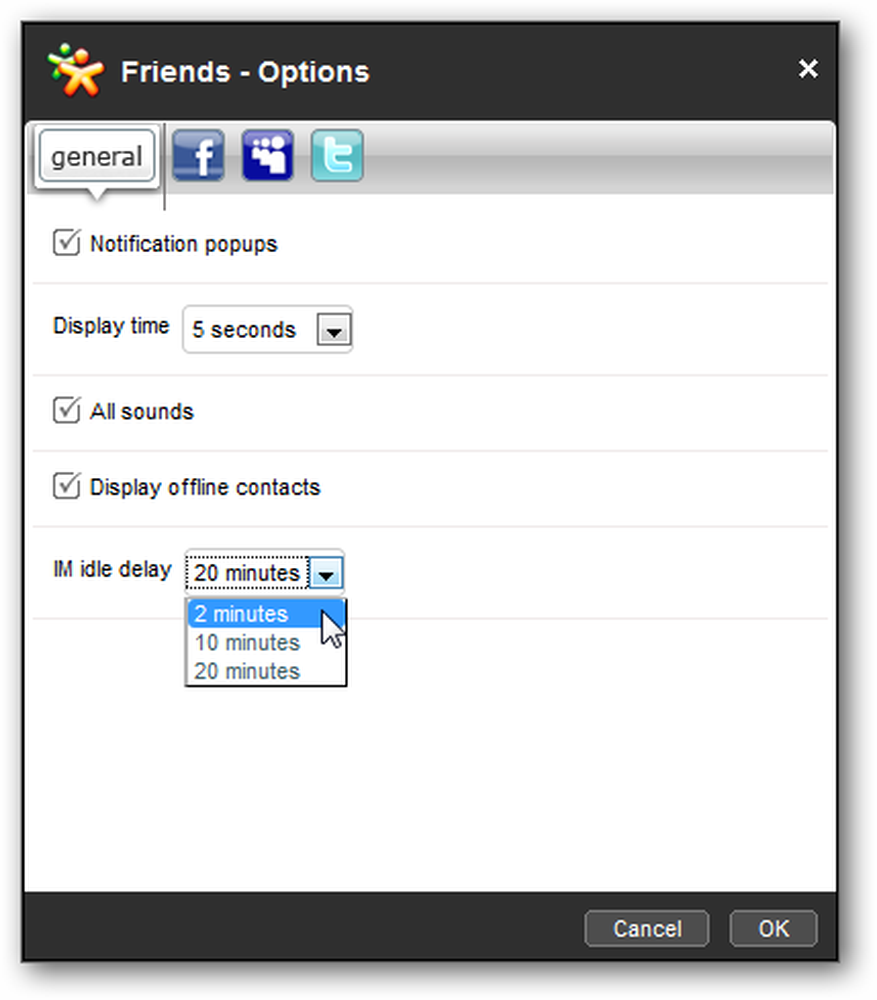
新しいメッセージ、ツイート、IMごとに通知が表示されるので、リアルタイムで何が起こっているのかを把握できます。それは非常に気を散らすことができますので、仕事をやり遂げようとしている場合は、おそらくそれをオフにすることをお勧めします.

Yoonoのアイコンが通知領域に表示されますので、それを右クリックして新しいソーシャルネットワークを追加したり、オプションを変更したり、アプリを閉じたりすることができます。.
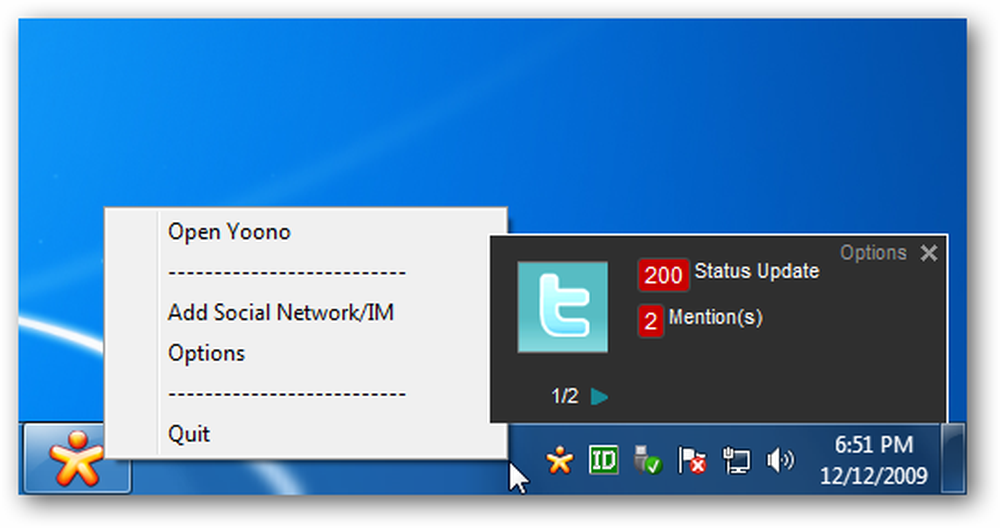
Yoonoの素晴らしいところは、似たようなアプリがしようとしているようなクラップウェアをインストールしようとしなかったことです (Digsbyが思い浮かぶ). 私たちはWindows 7(32-bit)マシンでテストを実行しました、そしてそれはXP(SP2)、Vistaでうまくいくでしょう、そして彼らはまたMac OS Xのためのバージョンを持っています。ソーシャルオンラインネットワークをデスクトップ上の1か所にまとめることができるので、Yoono Desktopアプリケーションを試してみる価値があります。.
WindowsまたはMac OS X用のYoono Desktop Betaをダウンロードする